0xc0000417 Exception logicielle inconnue : comment y remédier
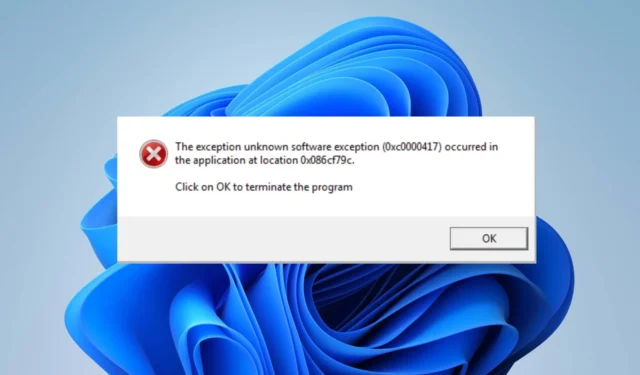
L’exception logicielle inconnue (0xc0000417) est l’une des erreurs fréquentes des utilisateurs de Windows. C’est parce qu’il peut affecter n’importe quelle application en cours d’exécution sur le système et peut être difficile à résoudre sans directives appropriées.
Par conséquent, les utilisateurs se posent des questions sur ce qu’il faut faire pour corriger et prévenir l’erreur 0xc0000417. Par conséquent, cet article discutera des étapes simples pour résoudre le problème.
Quel est le code d’erreur 0xc0000417 ?
- L’exception logicielle inconnue (0xc0000417) est une erreur Windows indiquant une erreur dans un programme logiciel.
- Cela indique que le système n’a pas pu identifier la nature ou la cause exacte de l’exception.
- L’erreur est représentée par le nombre hexadécimal 0xc0000417.
- Quelque chose d’inattendu, comme l’accès à une mémoire non valide, l’exécution d’une instruction non valide ou une erreur d’exécution, peut également déclencher l’erreur d’exception inconnue.
Qu’est-ce qui cause les erreurs d’exception ?
- L’application concernée peut contenir des erreurs de codage ou des bogues, entraînant des exceptions inattendues lors de son exécution.
- Des problèmes d’incompatibilité entre l’application à l’origine de l’erreur et le système d’exploitation ou d’autres composants logiciels peuvent être à l’origine de l’erreur.
- Les fichiers système corrompus nécessaires au bon fonctionnement de l’application peuvent entraîner une exception.
- Des pilotes de périphérique défectueux ou obsolètes peuvent interférer avec l’exécution de l’application et déclencher le code d’erreur 0xc0000417.
- Des problèmes avec des composants matériels, tels qu’une RAM défectueuse ou des problèmes de disque dur, peuvent provoquer des exceptions ou des plantages inattendus lors de l’exécution de certaines applications.
Comment corriger l’exception logicielle inconnue 0xc0000417 ?
Avant de tenter toute étape de dépannage avancée, nous vous recommandons de passer par ces vérifications préliminaires :
- Le redémarrage de votre ordinateur peut résoudre les problèmes système provoquant l’erreur d’exception. Essayez ces correctifs si l’ ordinateur ne redémarre pas .
- Effectuez un démarrage en mode minimal pour aider à résoudre l’erreur.
- Vérifiez si l’application est compatible avec votre version de Windows pour résoudre les problèmes de compatibilité.
- Consultez le site Web du développeur du logiciel ou les mises à jour de l’application pour voir les correctifs ou les versions plus récentes corrigeant l’erreur.
- Exécutez l’outil Vérificateur des fichiers système pour analyser et réparer les fichiers système corrompus qui peuvent contribuer à l’erreur.
- Assurez-vous que tous les pilotes de périphérique sont mis à jour. Sinon, mettez à jour les pilotes obsolètes sur votre PC.
- Mettez à jour votre système d’exploitation Windows pour installer les correctifs de bogues et les correctifs interférant avec l’application concernée.
1. Autoriser l’application via le pare-feu Windows Defender
- Cliquez avec le bouton gauche sur le bouton Démarrer , tapez pare-feu et ouvrez le pare-feu Windows Defender.
- Accédez à Autoriser une application ou une fonctionnalité via le pare-feu Windows Defender.
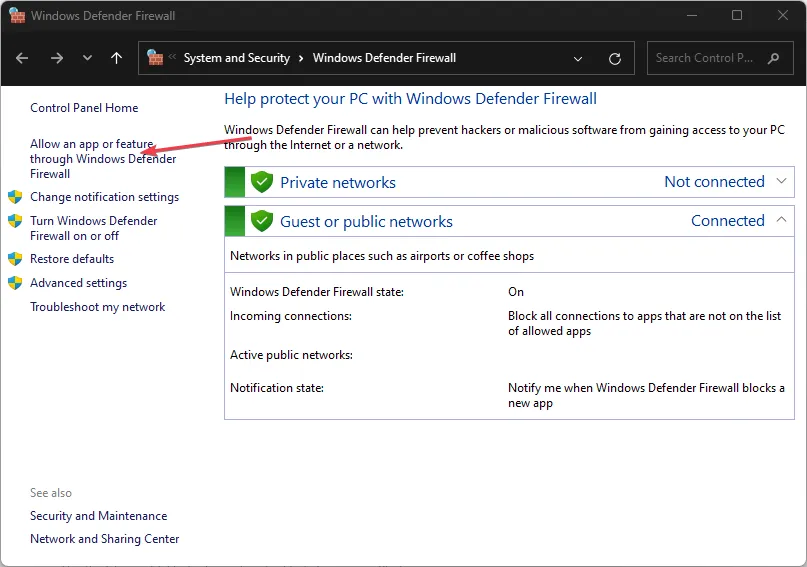
- Faites défiler vers le bas et sélectionnez l’application concernée dans la liste des applications.
- Ensuite, cochez les cases pour Privé et Public.
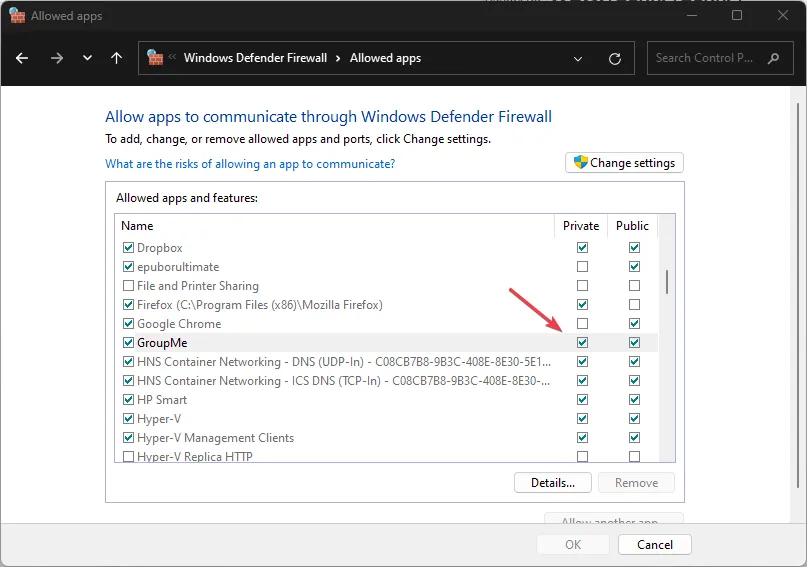
- Ensuite, cliquez sur OK pour enregistrer les modifications, redémarrez votre PC et vérifiez si l’erreur d’exception persiste.
Autoriser l’application à signaler l’erreur d’exception 0xc0000417 via le pare-feu Windows l’empêche de vérifier ou de retarder ses processus.
2. Exécutez la restauration du système
- Appuyez sur la touche Windows+ Rpour ouvrir la boîte de dialogue Exécuter , tapez panneau de configuration, puis appuyez sur Enter.
- Recherchez récupération et sélectionnez Récupération.
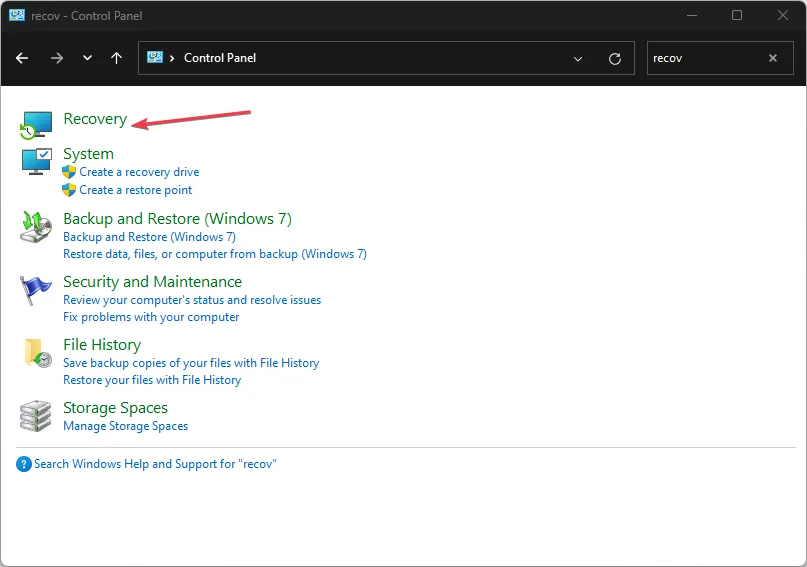
- Ensuite, cliquez sur Ouvrir la restauration du système.
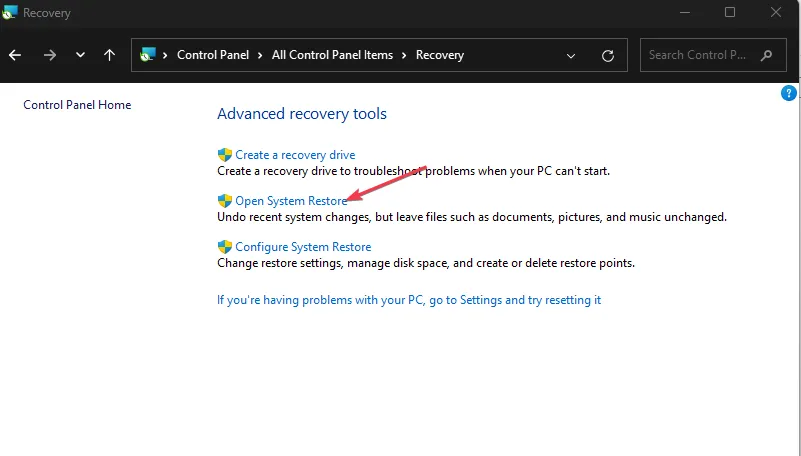
- Cliquez sur Suivant dans la fenêtre Restaurer les fichiers système et les paramètres.
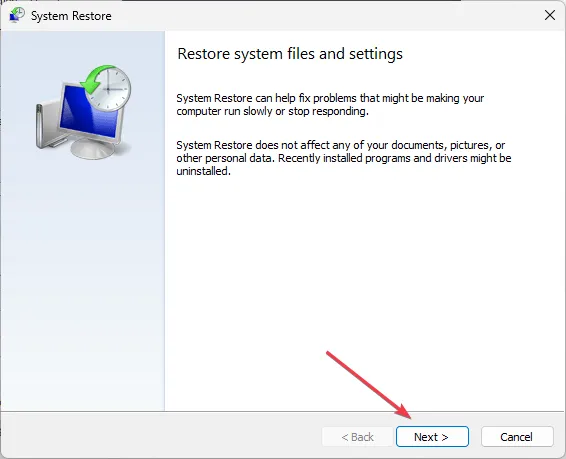
- De plus, choisissez le point de restauration à partir duquel vous souhaitez effectuer la restauration, puis cliquez sur Suivant.
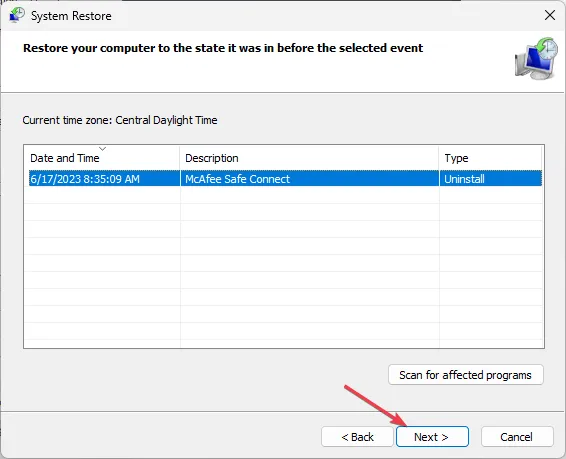
- Maintenant, sélectionnez Terminer .
La restauration du système antidatera le PC à un point antérieur. Il rétracte les modifications récentes après le point de restauration, récupère le PC au point précédent et corrige les problèmes provoquant l’erreur 0xc0000417.
Si vous avez d’autres questions ou suggestions, veuillez les déposer dans la section des commentaires.



Laisser un commentaire